近期有些网友想要了解如何下载网页文档的相关情况,小编通过整理给您分析,根据自身经验分享简单步骤与实用技巧有关知识。
快速掌握网页文档下载技巧
在信息爆炸的时代,网页文档作为重要的知识载体,常被用于学习、工作或资料存档,无论是研究报告、行业白皮书,还是教程页面,用户都可能需要将其保存到本地,本文将系统讲解几种高效、安全的下载方法,帮助不同需求的用户轻松实现目标。
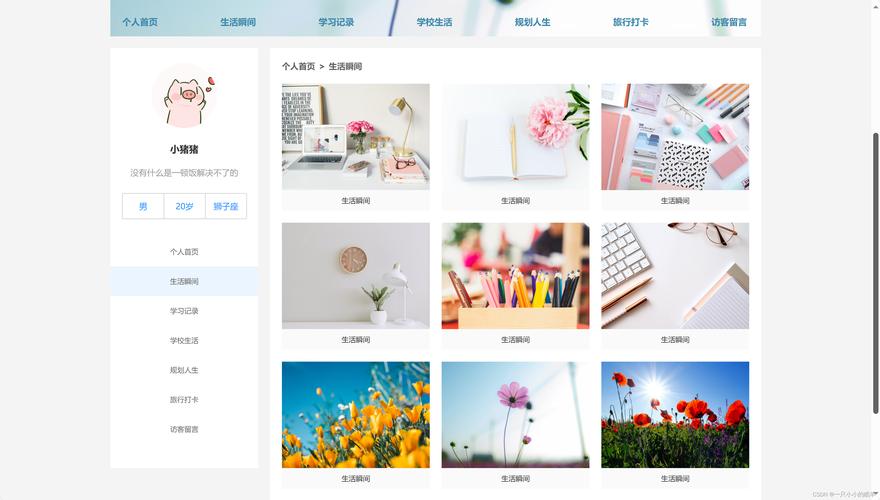
一、浏览器内置功能:最基础的操作
所有现代浏览器(如Chrome、Edge、Firefox)均提供网页保存功能。
1、打开目标网页后,右键点击页面空白处,选择“另存为”
2、在弹出窗口中选择存储路径
3、保存类型建议选“网页,全部”(同时保留文字、图片与基础排版)
4、点击保存后,会生成一个HTML文件与同名文件夹(存放图片等资源)
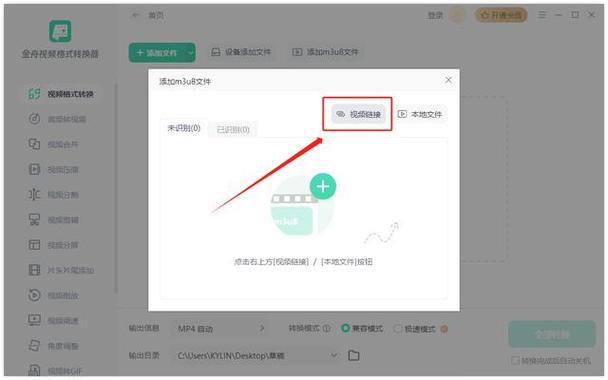
*注意事项*:
- 部分动态加载的内容(如评论区、实时数据)可能无法完整保存
- 若仅需纯文字,保存类型可选“文本文件”
二、打印模式优化法:精准提取内容
此方法适合需要去除网页广告、侧边栏等干扰元素的场景。
1、按下快捷键Ctrl+P(Windows)或Command+P(Mac)调出打印界面
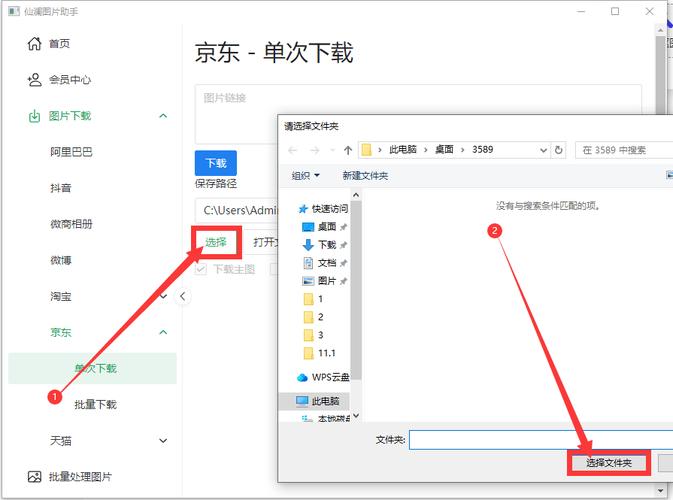
2、在目标打印机选项中选择“另存为PDF”
3、调整页面范围与布局(如切换横竖版)
4、点击保存即可生成排版简洁的PDF文档
*进阶技巧*:
- 使用浏览器扩展(如“Print Friendly”)可手动删除不需要的区块
- 调整PDF的页眉页脚设置,让文档更专业
三、开发者工具提取法:应对复杂页面
当网页采用特殊技术(如异步加载)导致常规方法失效时,可通过代码层提取内容。
1、右键点击页面选择“检查”打开开发者工具
2、切换到Network标签,刷新页面
3、在筛选栏输入doc 或pdf 查找文档请求
4、右键点击目标文件选择Open in new tab
5、在新标签页中右键保存
*适用场景*:
- 需要下载嵌入页面的PDF/Word文档
- 提取被分页加载的长篇文章
四、自动化工具方案:批量下载需求
面对需要定期存档或大量下载的场景,可选用以下工具提升效率:
WebScraper:浏览器插件,通过可视化点选定义抓取规则
wget:命令行工具,支持递归下载整站内容(示例命令:wget -mkEpnp URL)
HTTrack:开源软件,镜像克隆整个网站结构
*操作警示*:
- 遵守网站的robots.txt协议
- 设置合理的请求间隔,避免对服务器造成压力
五、移动端适配技巧
手机用户可通过这些方法快速保存网页:
1、浏览器菜单:点击地址栏右侧的“分享”图标,选择“打印”→“保存为PDF”
2、文档类APP:Documents by Readdle”支持直接输入URL抓取内容
3、云服务同步:使用Pocket、Evernote等工具实现跨设备收藏
安全与版权提醒
1、下载前确认文档的版权声明,商业用途需获取授权
2、警惕伪装成下载按钮的广告弹窗
3、扫描下载的PDF/EXE文件,防止恶意软件
4、重要资料建议采用“.pdf”+“.html”双格式备份
个人观点:网页文档下载本质是信息管理能力的延伸,掌握基础方法后,更建议培养分类整理习惯——建立按日期/主题命名的文件夹体系,搭配Everything等搜索工具,才能真正发挥本地化存储的价值,技术永远在迭代,但清晰的归档逻辑永远不会过时。

 微信扫一扫打赏
微信扫一扫打赏 









